Làm cách nào để điền ngày thứ tự không có ngày nghỉ cuối tuần trong Excel?
Trong trang tính Excel, bạn có thể áp dụng tính năng Ô điều khiển điền để điền ngày tuần tự nhanh nhất có thể. Tuy nhiên, nếu bạn cần điền các ngày theo trình tự bỏ qua các ngày cuối tuần và các ngày lễ cụ thể. Làm thế nào bạn có thể giải quyết công việc này trong Excel?
Điền vào chuỗi ngày không có cuối tuần và ngày lễ bằng công thức
Điền vào chuỗi ngày không có cuối tuần và ngày lễ bằng công thức
Công thức sau có thể giúp bạn điền vào các ngày theo trình tự bỏ qua các ngày cuối tuần và ngày lễ khi bạn cần, vui lòng làm như sau:
1. Nhập ngày đầu tiên vào ô A2 sẽ bắt đầu liệt kê các ngày, sau đó nhập công thức này: =WORKDAY(A2,1,$D$2:$D$6) vào ô A3, rồi nhấn đăng ký hạng mục thi key, một số có năm chữ số sẽ được hiển thị như ảnh chụp màn hình sau:
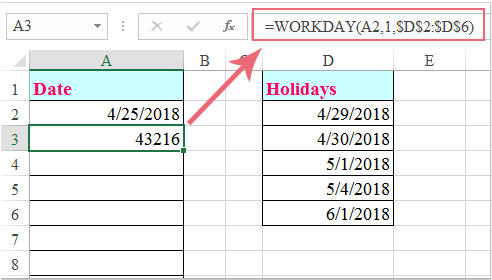
Chú thích: Trong công thức trên, A2 là ô mà bạn đã nhập ngày đầu tiên, D2: D6 là phạm vi ô chứa các ngày lễ mà bạn muốn loại trừ.
2. Sau đó, kéo chốt điền xuống các ô mà bạn muốn chèn các ngày trình tự khi cần, xem ảnh chụp màn hình:
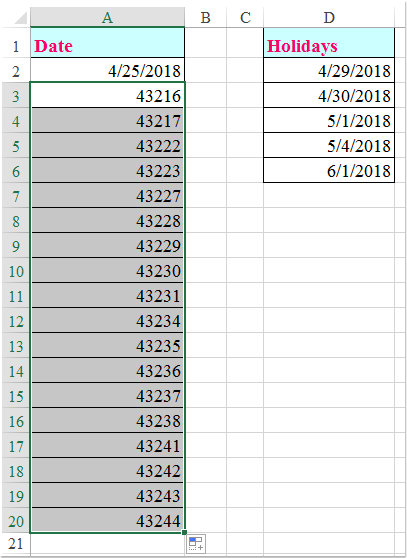
3. Cuối cùng, bạn nên thay đổi định dạng số thành định dạng ngày, vui lòng nhấp vào Ngày ngắn hạn từ Tổng Quát danh sách thả xuống trong tab Trang chủ và tất cả các chuỗi số đã được chuyển đổi sang định dạng ngày tháng, xem ảnh chụp màn hình:
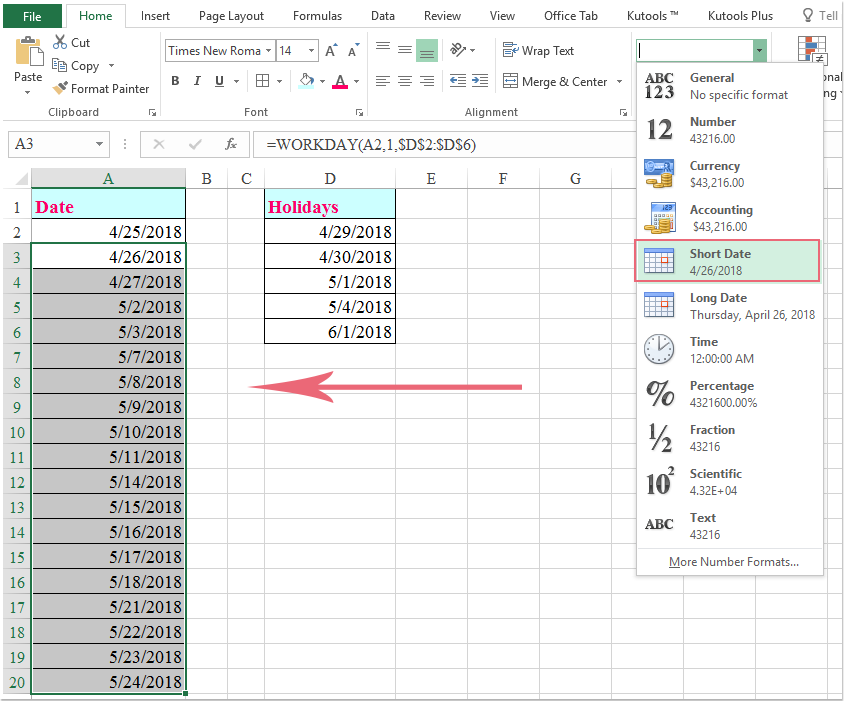
Công cụ năng suất văn phòng tốt nhất
Nâng cao kỹ năng Excel của bạn với Kutools for Excel và trải nghiệm hiệu quả hơn bao giờ hết. Kutools for Excel cung cấp hơn 300 tính năng nâng cao để tăng năng suất và tiết kiệm thời gian. Bấm vào đây để có được tính năng bạn cần nhất...

Tab Office mang lại giao diện Tab cho Office và giúp công việc của bạn trở nên dễ dàng hơn nhiều
- Cho phép chỉnh sửa và đọc theo thẻ trong Word, Excel, PowerPoint, Publisher, Access, Visio và Project.
- Mở và tạo nhiều tài liệu trong các tab mới của cùng một cửa sổ, thay vì trong các cửa sổ mới.
- Tăng 50% năng suất của bạn và giảm hàng trăm cú nhấp chuột cho bạn mỗi ngày!
